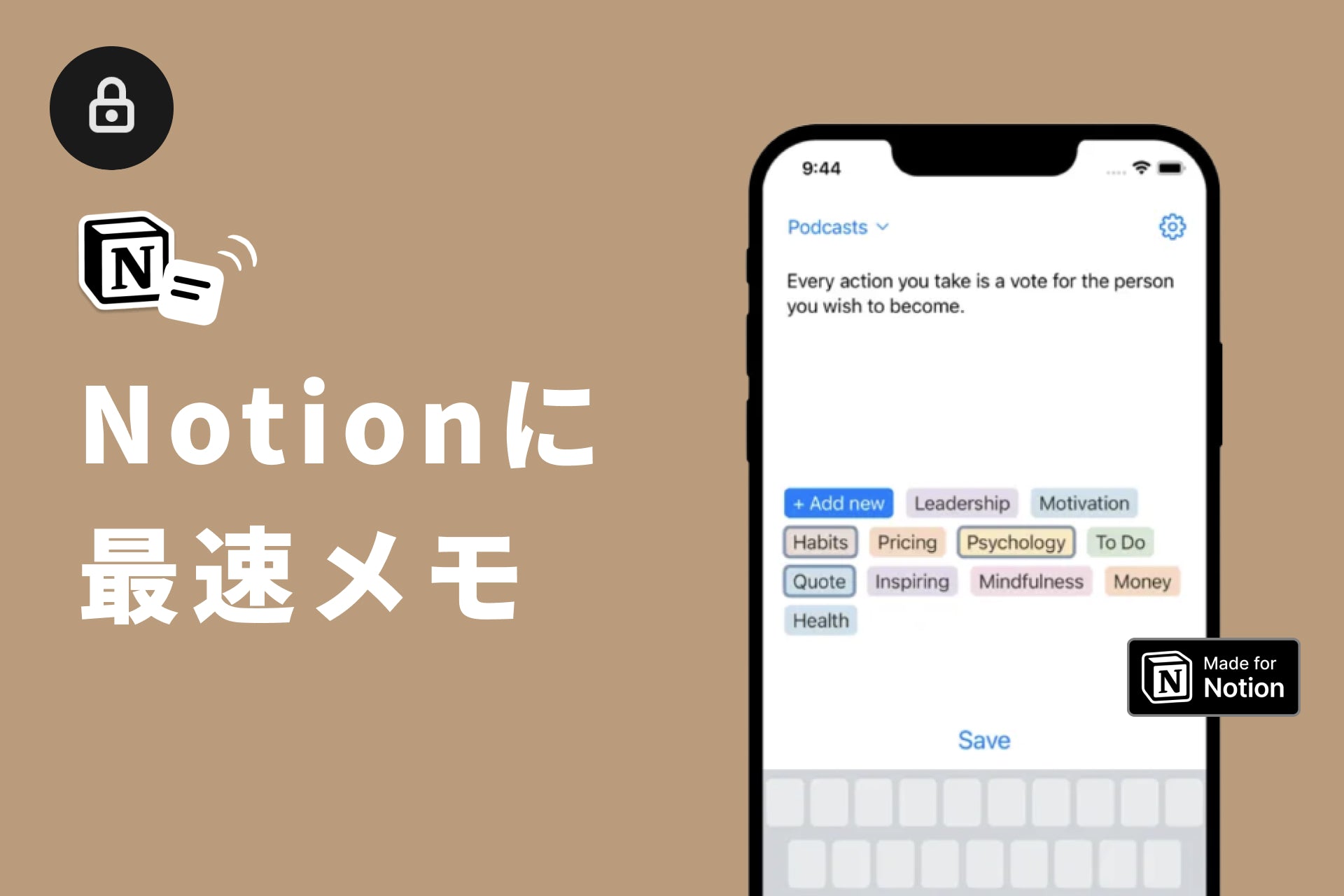💡「暮らしとNotionコミュニティ」がオープンしました!
サブスクで有料記事がすべて読めるほか、Notionの質問サポートや勉強会などの特典も。 沢山のNotionユーザーと繋がれるコミュニティはこちらから!
Notionにパッとメモを取りたい時。Notionを開いて、メモするページを開いて、新規作成のボタンを押して……と、少し面倒に感じる時はありませんか?
今回は、メモを一瞬で送信できる、Notion連携アプリ「Instant Notion」をご紹介します!
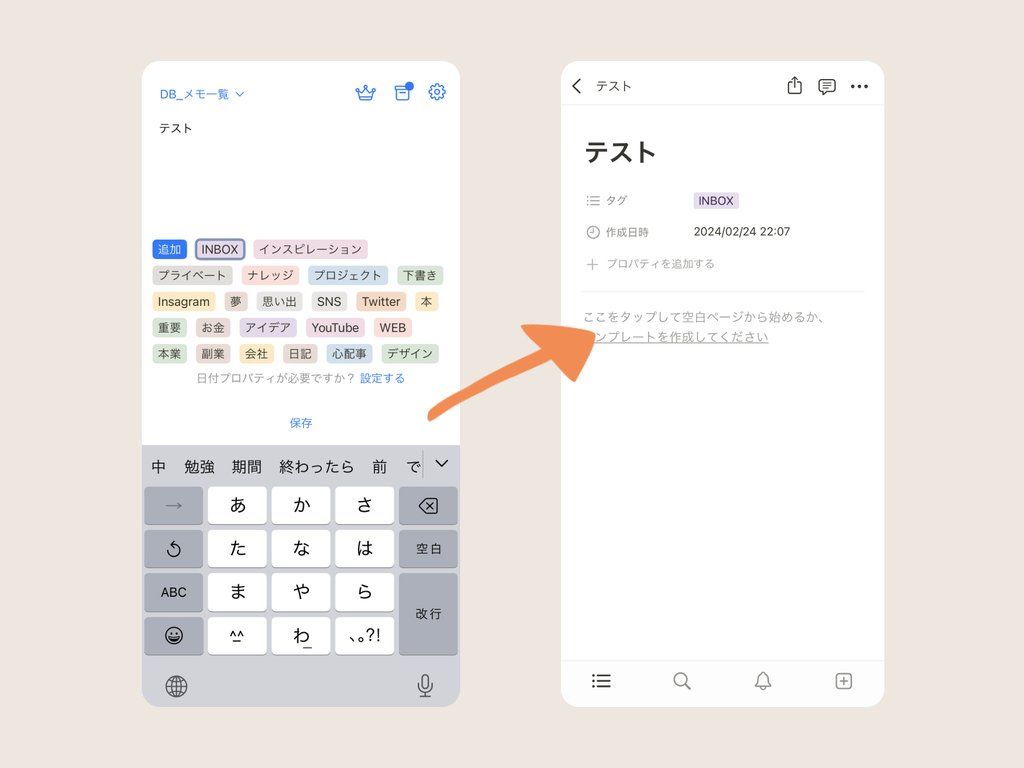
🎬 Director:Rei
✍🏻 Writer:みのくるみ
1. Instant Notionとは?
今回ご紹介するのは、「Instant Notion」(Notion Instant note)というアプリです。
アプリとNotionを連携することで、サッとNotionにメモを送ることができます。
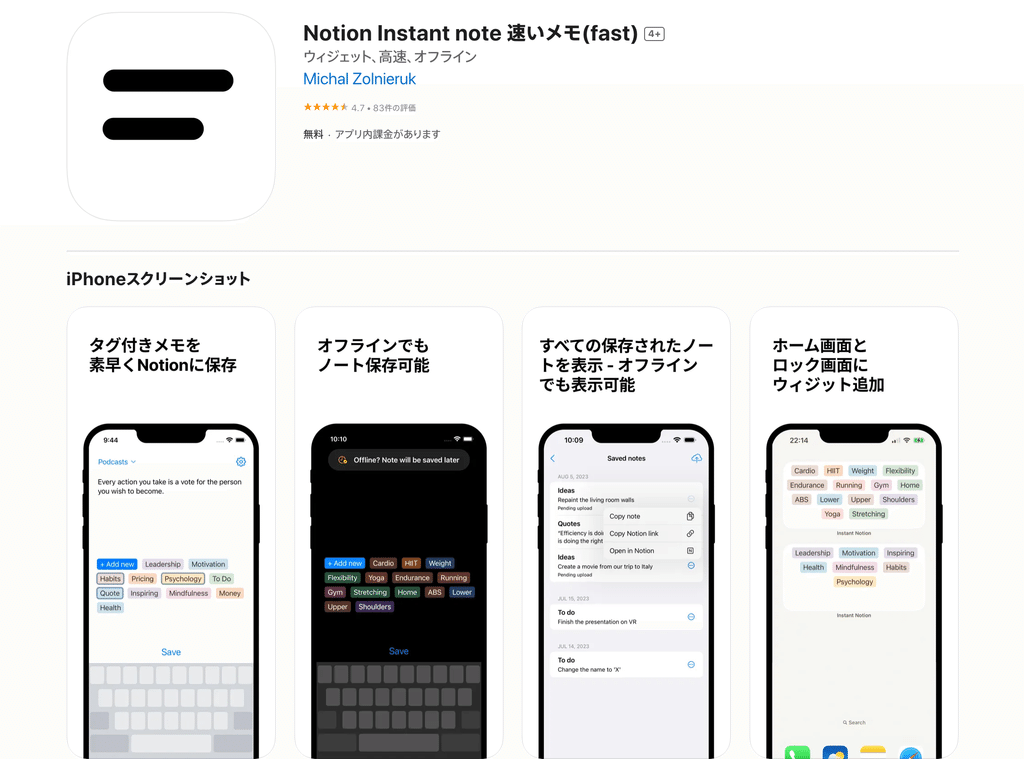
類似のアプリは他にもありますが、このアプリの特徴はタグが選択できるところ。
メモを送信する際にタグも一緒に選択できるので、タグがついた状態でNotionにメモを保存することができます。
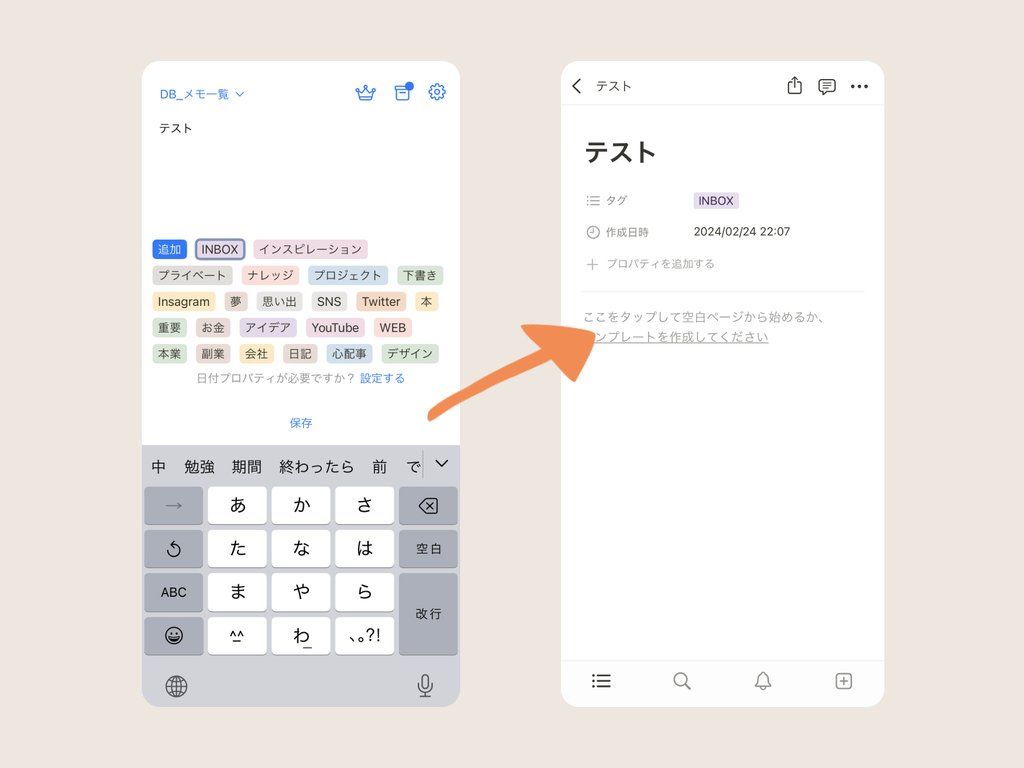
タスクやメモなど、タグでジャンル分けをしている場合はとても助かる機能です。
有料版もあり、有料版ではより便利な機能が沢山あります。
💡 有料版でできること
- 日付プロパティを選択できる
- ホーム画面・ロック画面にウィジェットを追加
- 保存するデータベースを素早く変更可能
- 新しいタグを作成可能
など
有料版は年間¥2,200のサブスクプランか、¥3,890の買い切りの2種類から選べます。(2024年2月時点)
2. セットアップをしよう
さっそく、「Instant Notion」(Notion Instant note)を使ってみましょう!まずは、セットアップの方法をご紹介します。
1. App storeから「Instant Notion」(Notion Instant note)を入手
※正式なアプリ名は「Notion Instant note」となっています。
2. 「はじめましょう」をタップ
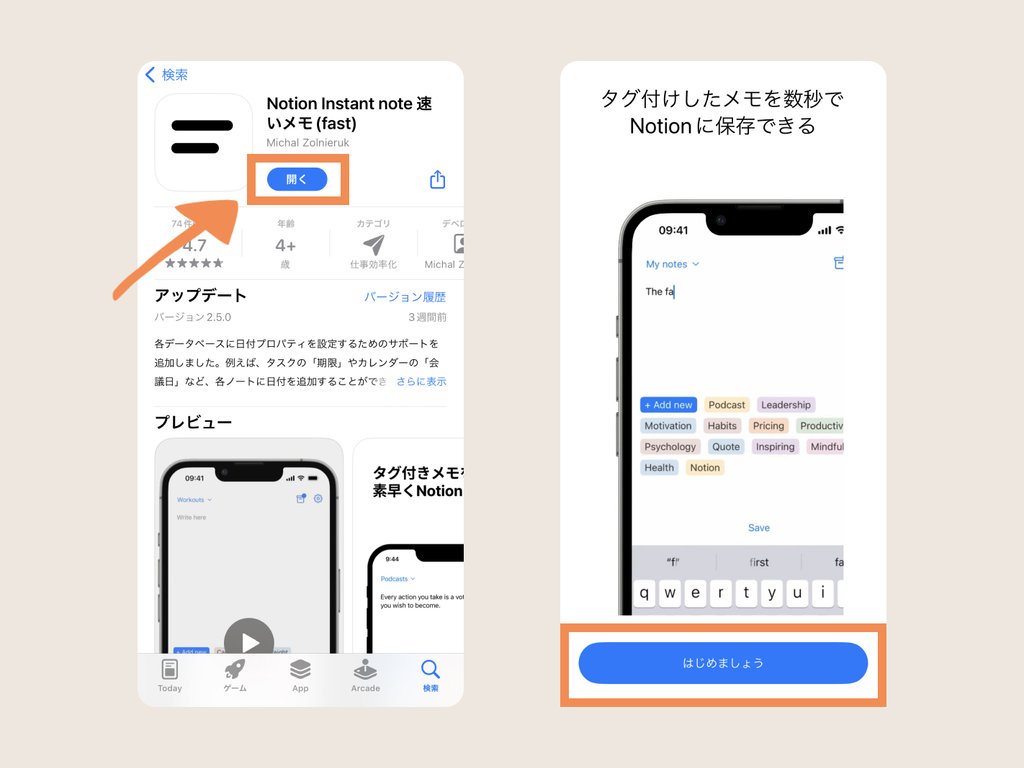
3. 「はい、接続します」をタップ
4. Googleアカウントでログイン
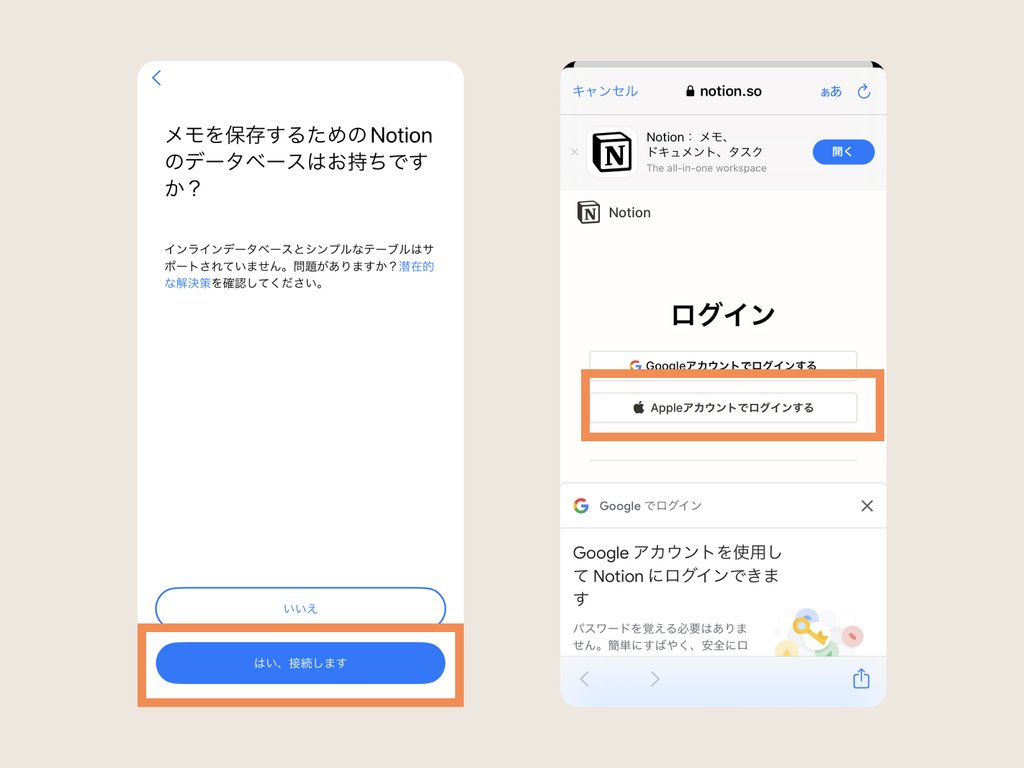
これでアプリのログインが完了しました。
続いて、Notionとアプリを連携していきます。
5. アクセス許可の画面で「ページを選択する」をタップ
6. メモをしたいデータベースを検索し、すべてにチェックを入れる(複数選択可能
※ページではなくデータベースを選択しないとメモできないので注意
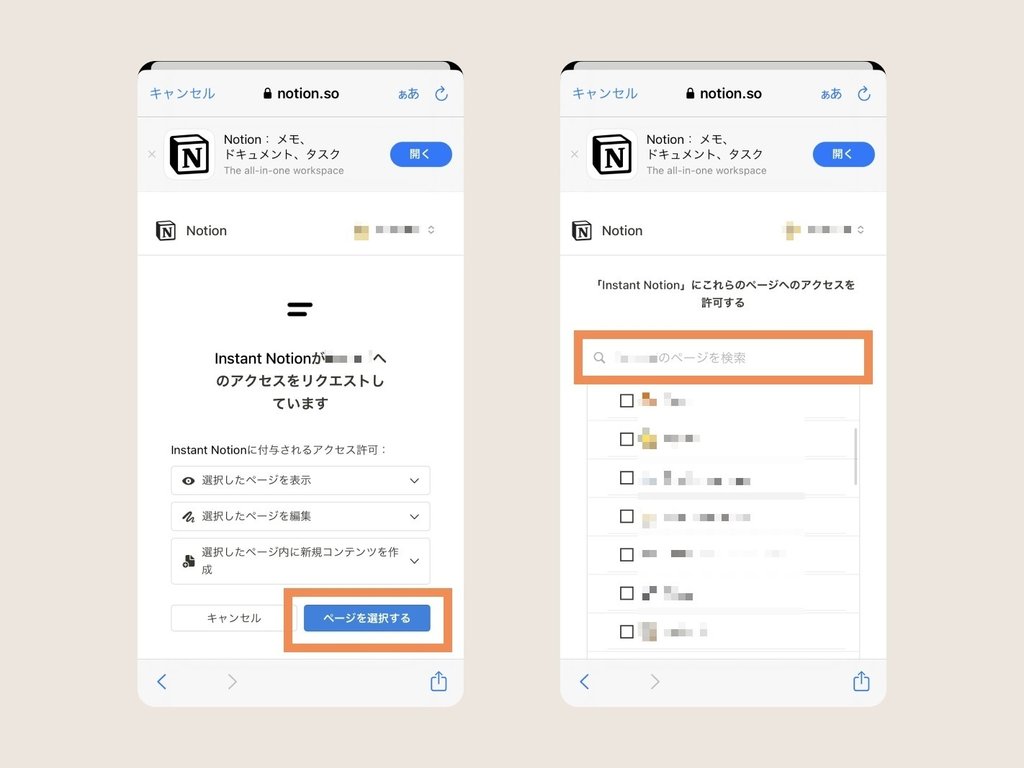
続いて、メモを保存するデータベースを設定します。
7. メモ画面が表示されたら、左上のデータベース名をタップし、「データベースを編集する」をタップ
8. 「アクティブなデータベース」を選択し、メモを保存したいデータベースを選択
※既に保存したいデータベースが選択されていたら、そのままでOKです。
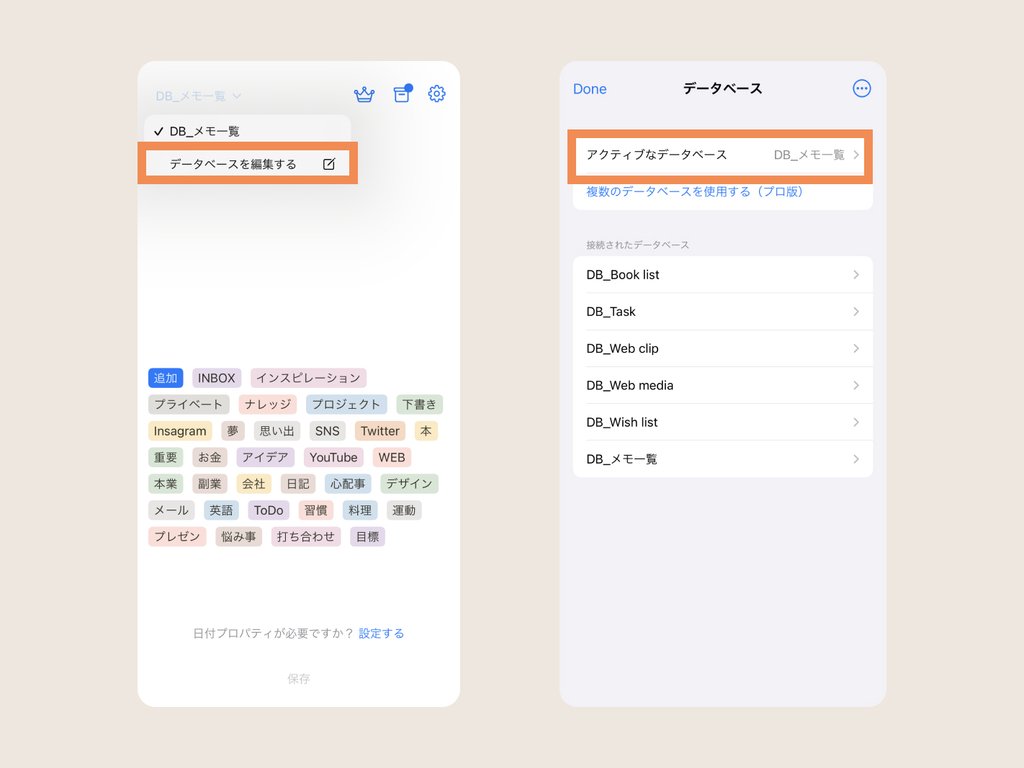
メモするデータベースを変更したいときも、この手順で行います。
3. メモを保存しよう
セットアップができたら、早速メモをNotionに送ってみましょう!
1. メモ画面にNotionに保存したいメモを入力
2. プロパティにタグがある場合はここでタグを選択
3. 「保存」をタップ
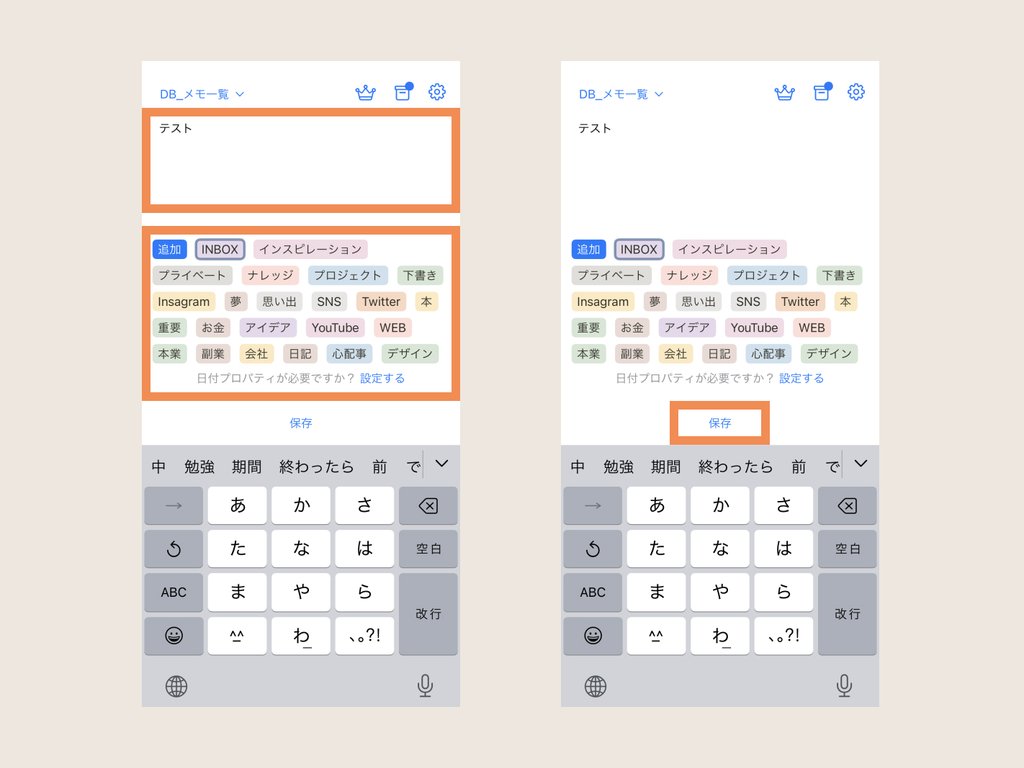
これでNotionにメモが送信されました。
Notion側で保存先のデータベースを見てみると、このようにメモが保存されています。ちゃんと選択したタグも付いていますね。
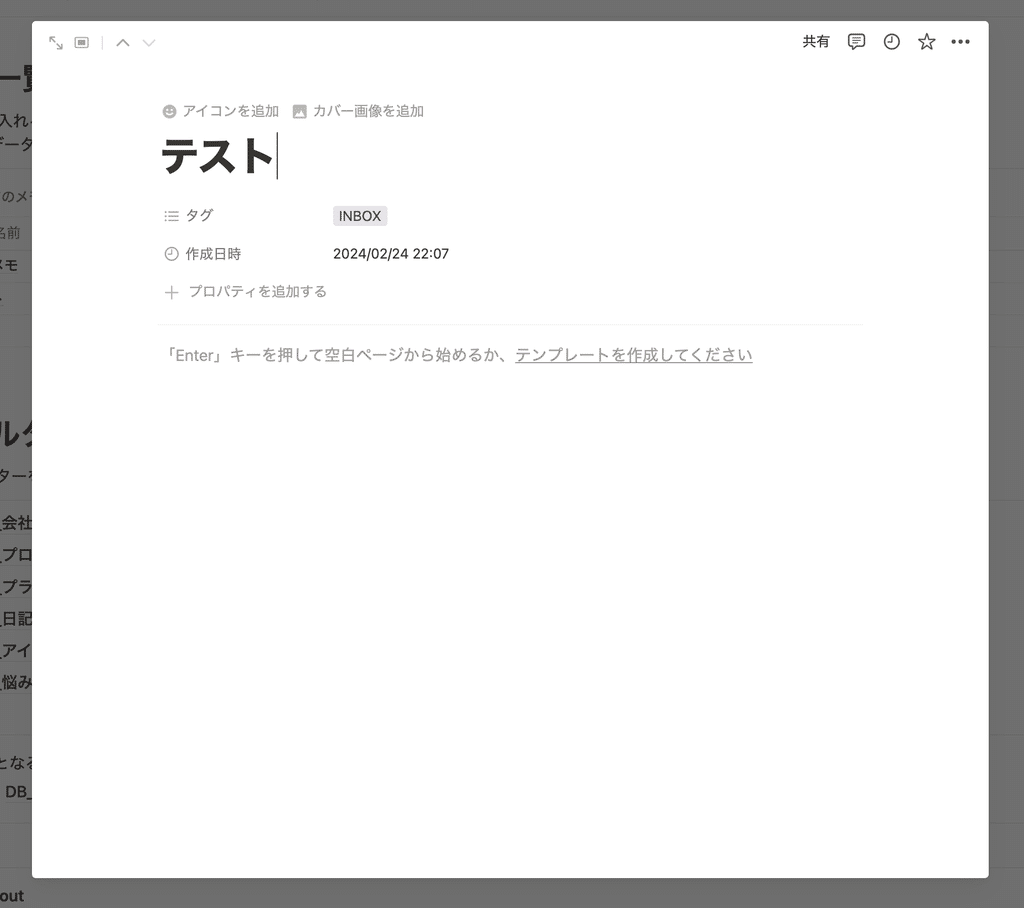
メモが書けるのはタイトルのみとなりますが、タスクやちょっとしたメモを保存する分には十分便利に使えそうです。
「パッと保存したい」と思うメモがあったら、ぜひ試してみてください!
まとめ
以上が、Notionに一瞬でメモを保存するアプリ「Instant Notion」(Notion Instant note)のご紹介でした!
Notionにメモを送れるサービスは他にもいくつかあり、過去の動画ではLINEでNotionにメモを送る方法もご紹介しています。気になる方はぜひご覧ください!
「暮らしとNotion。」で販売しているNotionテンプレートの一覧はこちらから!
書籍「Notionライフハック」も好評発売中です!36種類のテンプレート付きで、Notionの具体的な活用方法をたっぷりご紹介しています。
YouTubeでもNotionの使い方や具体的な活用例などをご紹介しているので、こちらもよかったら合わせてご覧ください。
引き続き、忙しい毎日が捗るような、暮らしとNotionに関する情報を発信していきます。
最後まで読んでいただき、ありがとうございました!
また次回の記事でお会いしましょう。